NyARToolKit
NyARToolKit for C#
Section 1 環境構築 1
開発を行うための準備を行います。
ここでは、Microsoft Visual C# 2008 Express Edition、DirectX、DirectXSDK、のインストールを行います。
すでにセットアップ済みで他の開発で使用している場合は、読み替えて現在の環境に追加でセットアップしてください。
Microsoft Visual C# 2008 Express Editionインストール
Microsoft社が提唱する.Net Framework上にて動作するアプリケーション開発に有用な開発キットです。
Visual Studioのサイトから、Webインストールをおこないます。
ダウンロード
Microsoft Visual Studio 2008 Express Edition(microsoft.com)
Visual C# 2008 Express Editionの「Web インストール(ダウンロード)」をクリックしてください。
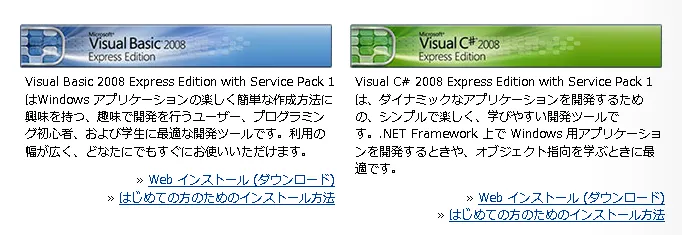
ダウンロードしたファイルは、Cドライブに「AR開発ツール」というフォルダを作って、その中に保存してください。
雑誌の付録についてくるものでも基本的には問題ないと思います。
必要に応じて使用するものを変更してください。
インストール
ダウンロードしたファイル(vcssetup.exe)をダブルクリックしてインストーラーを実行します。
ダイアログが出力されると思いますが、気にせず「実行(R)」ボタンをクリックします。
セットアップに関するフィードバックの送信を未チェック状態にし、「次へ(N)」ボタンをクリックします。
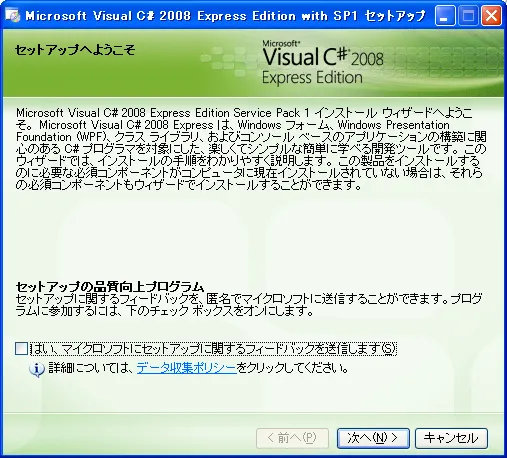
ライセンス条項に目を通し、「同意する(A)」のラジオボタンにチェックをいれ、「次へ(N)」ボタンをクリックします。
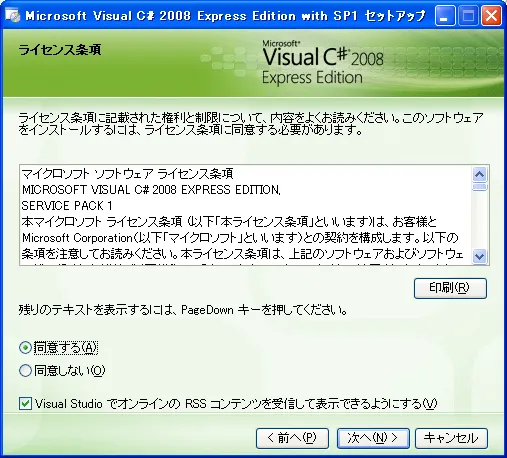
インストール製品を選択し、「次へ(N)」ボタンをクリックしてください。
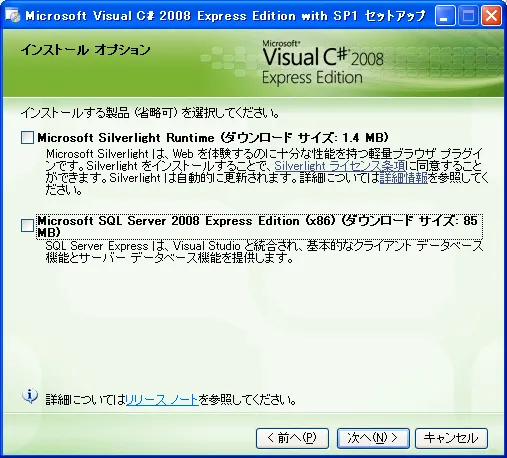
インストール製品
NyARToolKitは、「Silverlight Runtime」および「SQL Server 2008 Express Edition」を使用しないのでチェックをはずしています。
インストールするフォルダ欄に任意のパスを設定し、「インストール(N)」ボタンをクリックしてください。

プログラムのダウンロードが開始されます。その後、自動的にインストールが始まりますので、しばらく待ちます。
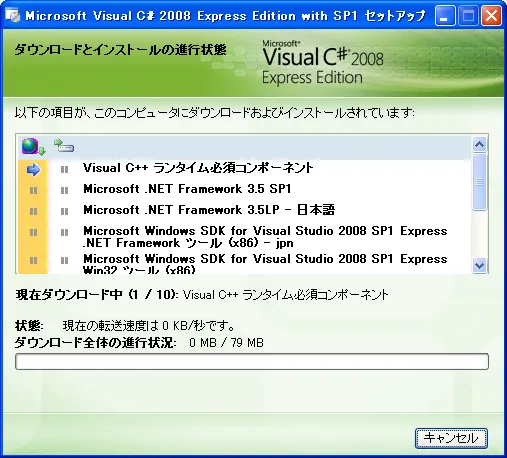
以下の画面が表示されれば、インストールの完了です。
「終了(X)」ボタンをクリックしてください。
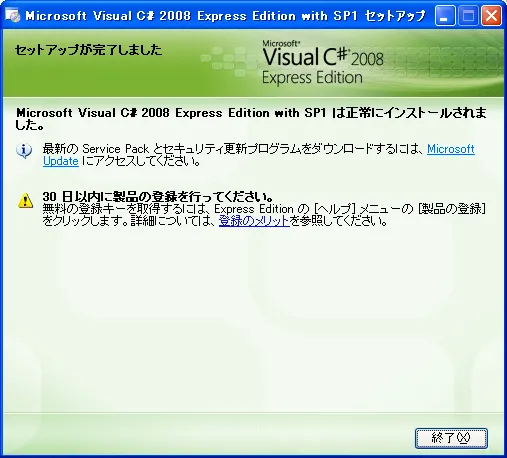
補足
VisualStudio C# 2008 Expres Editionを起動し、「ヘルプ」→「製品の登録」から登録(無料)を行うことで、30日以上使用可能です。